
- Автоматизация
- Антропология
- Археология
- Архитектура
- Биология
- Ботаника
- Бухгалтерия
- Военная наука
- Генетика
- География
- Геология
- Демография
- Деревообработка
- Журналистика
- Зоология
- Изобретательство
- Информатика
- Искусство
- История
- Кинематография
- Компьютеризация
- Косметика
- Кулинария
- Культура
- Лексикология
- Лингвистика
- Литература
- Логика
- Маркетинг
- Математика
- Материаловедение
- Медицина
- Менеджмент
- Металлургия
- Метрология
- Механика
- Музыка
- Науковедение
- Образование
- Охрана Труда
- Педагогика
- Полиграфия
- Политология
- Право
- Предпринимательство
- Приборостроение
- Программирование
- Производство
- Промышленность
- Психология
- Радиосвязь
- Религия
- Риторика
- Социология
- Спорт
- Стандартизация
- Статистика
- Строительство
- Технологии
- Торговля
- Транспорт
- Фармакология
- Физика
- Физиология
- Философия
- Финансы
- Химия
- Хозяйство
- Черчение
- Экология
- Экономика
- Электроника
- Электротехника
- Энергетика
Заполнение таблицы
Заполнение таблицы
В процессе создания таблицы, вы встретились с понятием ключа.
Первичный ключ (в последующем будем называть просто ключом) – одно или несколько полей, совокупность которых однозначно определяет любую запись таблицы.
В нашем варианте ключевым является поле Адресат. В таблице видно, что это поле – счетчик, т.е. нумерует записи в порядке ввода. Заполнять полеАдресат не нужно, счетчик срабатывает автоматически, как только заполнена хоть одна ячейка строки таблицы.
Заполните только поляФамилия и Имя, остальные поля оставьте незаполненными.
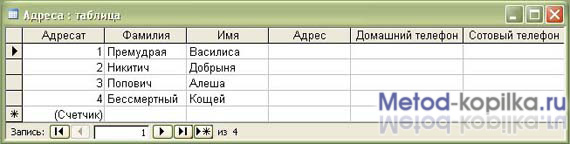
Любая таблица Microsoft Access 2003 может быть представлена в двух режимах:
- режиме таблицы, предназначенном для ввода данных, их просмотра и редактирования;
- режиме конструктора, предназначенном для создания и изменения таблицы.
Если внимательно рассмотреть содержимое ячейки, то можно увидеть некоторую разметку — маску ввода.
Маска ввода — это шаблон, позволяющий вводить в поле значения, имеющие одинаковый формат. Маска ввода автоматически изображает в поле постоянные символы. При вводе данных в поле нет необходимости набирать эти постоянные символы, даже если они должны быть включены в значение поля; достаточно заполнить пустые позиции в маске ввода. Кроме того, Microsoft Access 2003 не позволит ввести в поле значения, не вписывающиеся в определенную для этого поля маску ввода.
Для того, чтобы изменить маску ввода для телефона, следует переключиться в режим конструктора таблицы. Это можно сделать, выбрав команду Конструктор меню Вид или при помощи кнопки панели инструментов  .
.
Окно конструктора содержит таблицу, в первом столбце которой перечислены поля, а во втором типы данных (форматы).
- Зададим маску ввода для полей ДомашнийТелефон и СотовыйТелефон. Установите текстовый курсор в имя поля Домашний телефон в нижнем поле Общие напротив Маски ввода и создайте шаблон в окне Создание масок ввода щелкните Cписок введите в поле Описание – Номер телефона,
Маска ввода: 0-00-00, Заполнитель: *, Образцы данных – 2-66-34 и щелкните по кнопке Вперед на 1 запись . Создайте маску ввода для номера сотового телефона: Описание – Номер телефона, Маска ввода – 000-000-00-00, Образец данных – 902-567-37-58 щелчок по
. Создайте маску ввода для номера сотового телефона: Описание – Номер телефона, Маска ввода – 000-000-00-00, Образец данных – 902-567-37-58 щелчок по  и Закрыть.
и Закрыть.

- В окнеСоздание масок ввода щелкните по полю Номер телефона 2-66-34 – Далее – Готово.
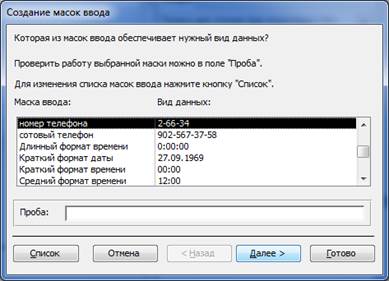
- Щелкнув по строке Конструктора Сотовый телефон, измените для него маску ввода на десятизначный номер из созданного вами шаблона. Перейдите из режима Конструктора в режим Таблицы, для этого выполните команду Вид – Таблица или нажмите кнопку на панели инструментов
 . На вопрос о сохранении таблицы отвечайте Да. Далее заполнение номеров телефонов заключается в вводе в каждую ячейку цифр, перемещая курсор из ячейки в ячейку.
. На вопрос о сохранении таблицы отвечайте Да. Далее заполнение номеров телефонов заключается в вводе в каждую ячейку цифр, перемещая курсор из ячейки в ячейку. - Вернитесь в таблицу и заполните полеАдрес. Введите данные в поле Адрес. Измените ширину столбцов таблицы по аналогии с электронными таблицами. Приблизительный вид таблица показан на рисунке ниже.
- Попробуйте заполнить поле Телефон.
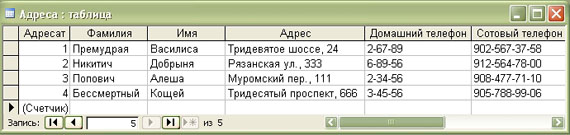
|
|
|
© helpiks.su При использовании или копировании материалов прямая ссылка на сайт обязательна.
|